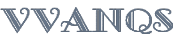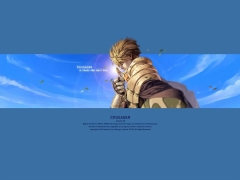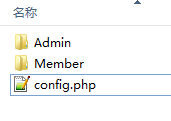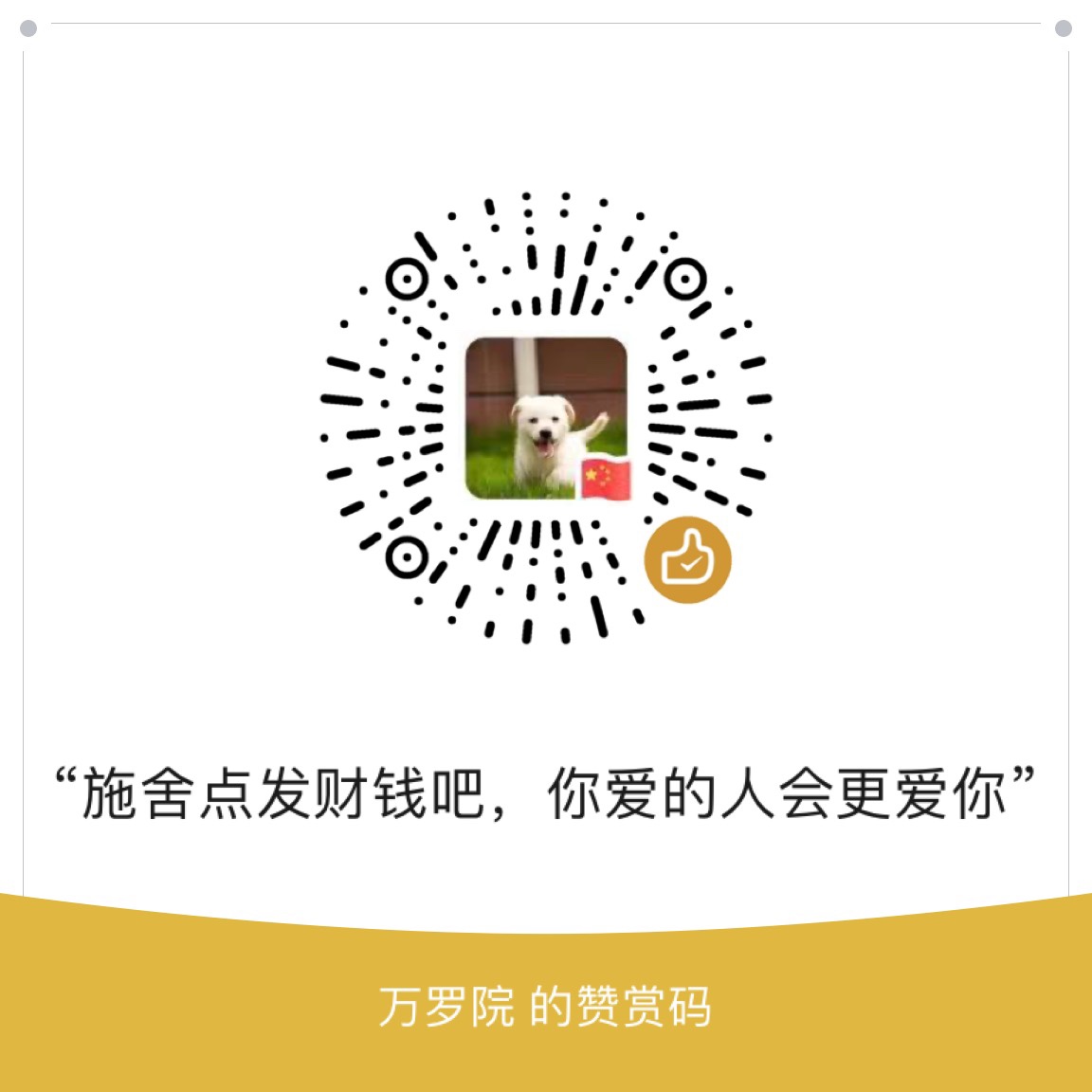lanproxy是一个将局域网个人电脑、服务器代理到公网的内网穿透工具,目前仅支持tcp流量转发,可支持任何tcp上层协议(ssh访问、web服务器访问、远程桌面…)。目前市面上提供类似服务的有花生壳、TeamView、GoToMyCloud等等,但天下没有免费的午餐,要使用第三方的公网服务器就必须为第三方付费,并且这些服务器都有各种各样的限制,此外,由于数据包会流经第三方,因此对数据安全也是一大隐患。
克隆/下载
master
最后提交于 1年前 Update README.md
1年前
2年前
1年前
1年前
2年前
1年前
2年前
2年前
1年前
README.md
lanproxy
lanproxy是一个将局域网个人电脑、服务器代理到公网的内网穿透工具,目前仅支持tcp流量转发,可支持任何tcp上层协议(访问内网网站、本地支付接口调试、ssh访问、远程桌面…)。目前市面上提供类似服务的有花生壳、TeamView、GoToMyCloud等等,但要使用第三方的公网服务器就必须为第三方付费,并且这些服务都有各种各样的限制,此外,由于数据包会流经第三方,因此对数据安全也是一大隐患。
相关地址
- 主页 https://lanproxy.thingsglobal.org
- lanproxy-go-client https://github.com/ffay/lanproxy-go-client
- 发布包下载地址 https://github.com/ffay/lanproxy/releases
使用
获取发布包
- 拉取源码,运行 mvn package,打包后的资源放在distribution目录中,包括client和server
- 或直接下载发布包 https://github.com/ffay/lanproxy/releases
配置
server配置
server的配置文件放置在conf目录中,配置 config.properties
server.bind=0.0.0.0
#与代理客户端通信端口
server.port=4900
#ssl相关配置
server.ssl.enable=true
server.ssl.bind=0.0.0.0
server.ssl.port=4993
server.ssl.jksPath=test.jks
server.ssl.keyStorePassword=123456
server.ssl.keyManagerPassword=123456
#这个配置可以忽略
server.ssl.needsClientAuth=false
#WEB在线配置管理相关信息
config.server.bind=0.0.0.0
config.server.port=8090
config.admin.username=admin
config.admin.password=admin
代理配置,打开地址 http://ip:8090 ,使用上面配置中配置的用户名密码登录,进入如下代理配置界面
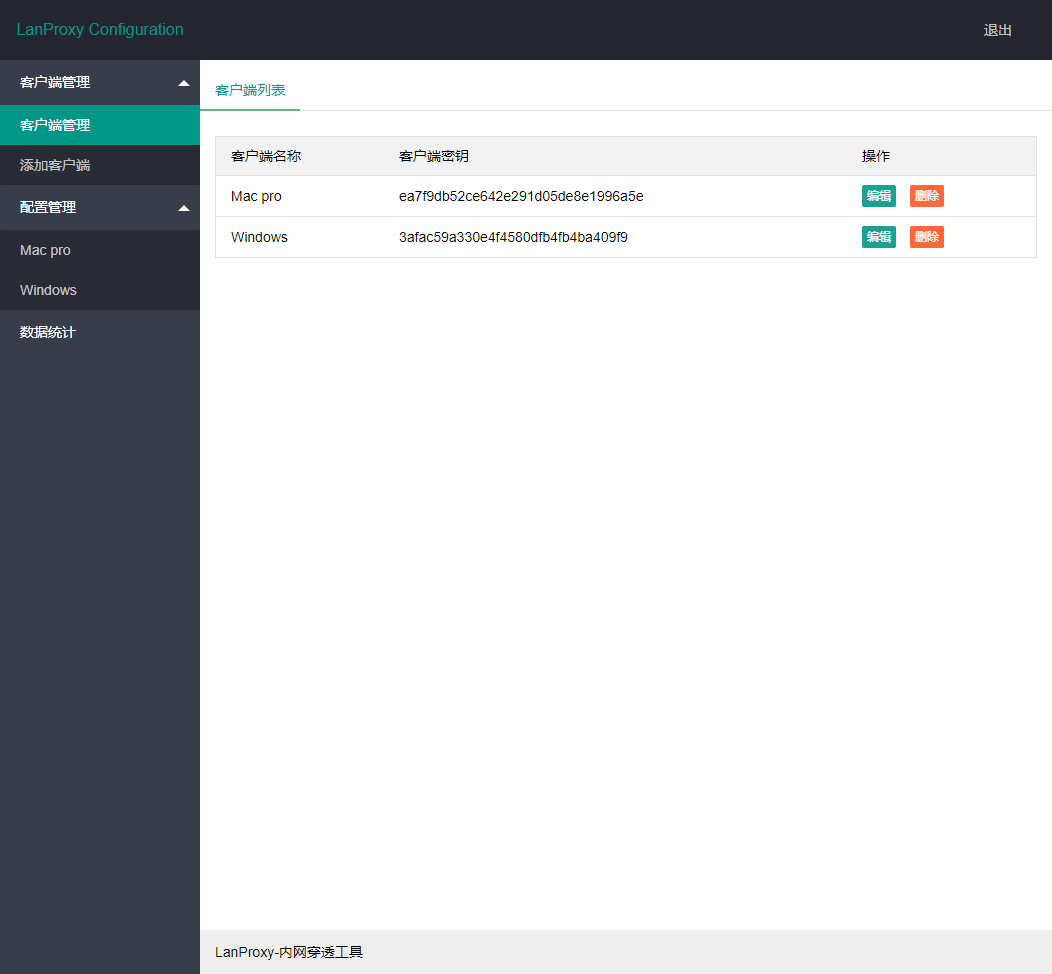
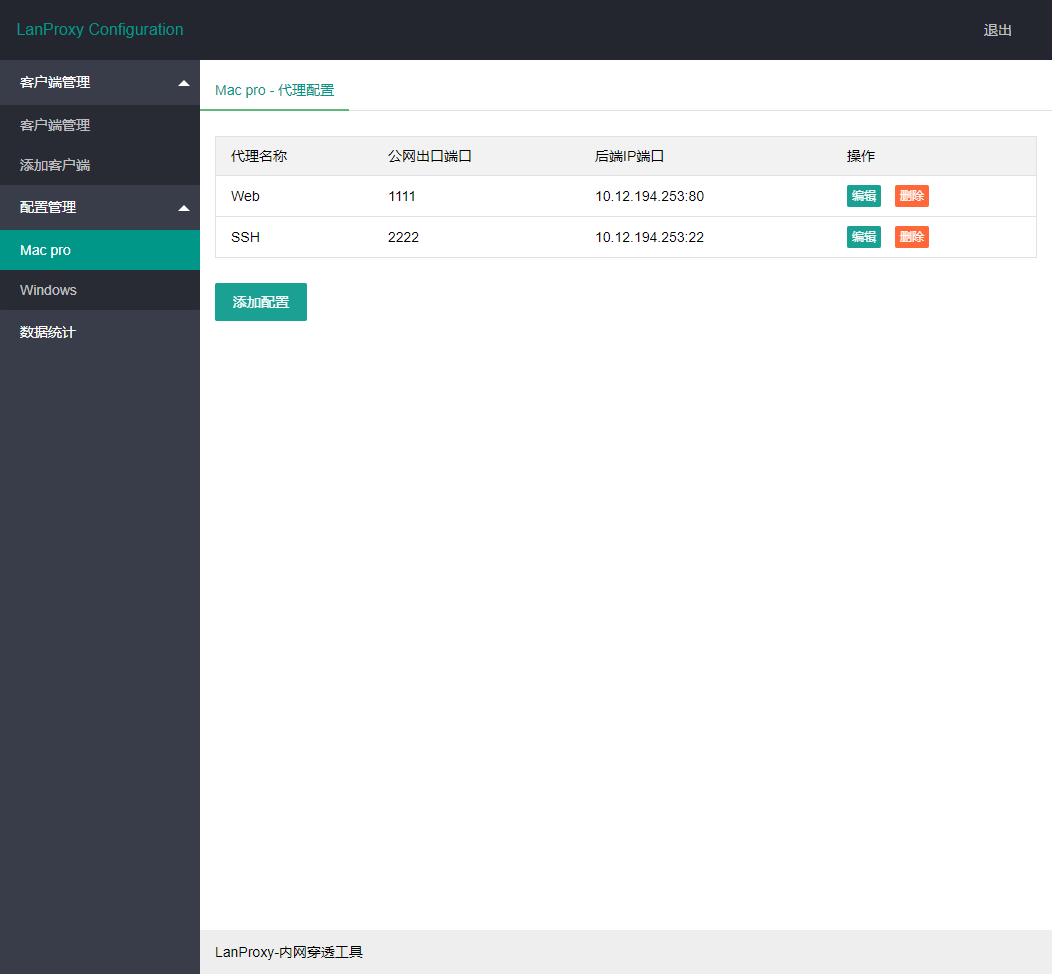
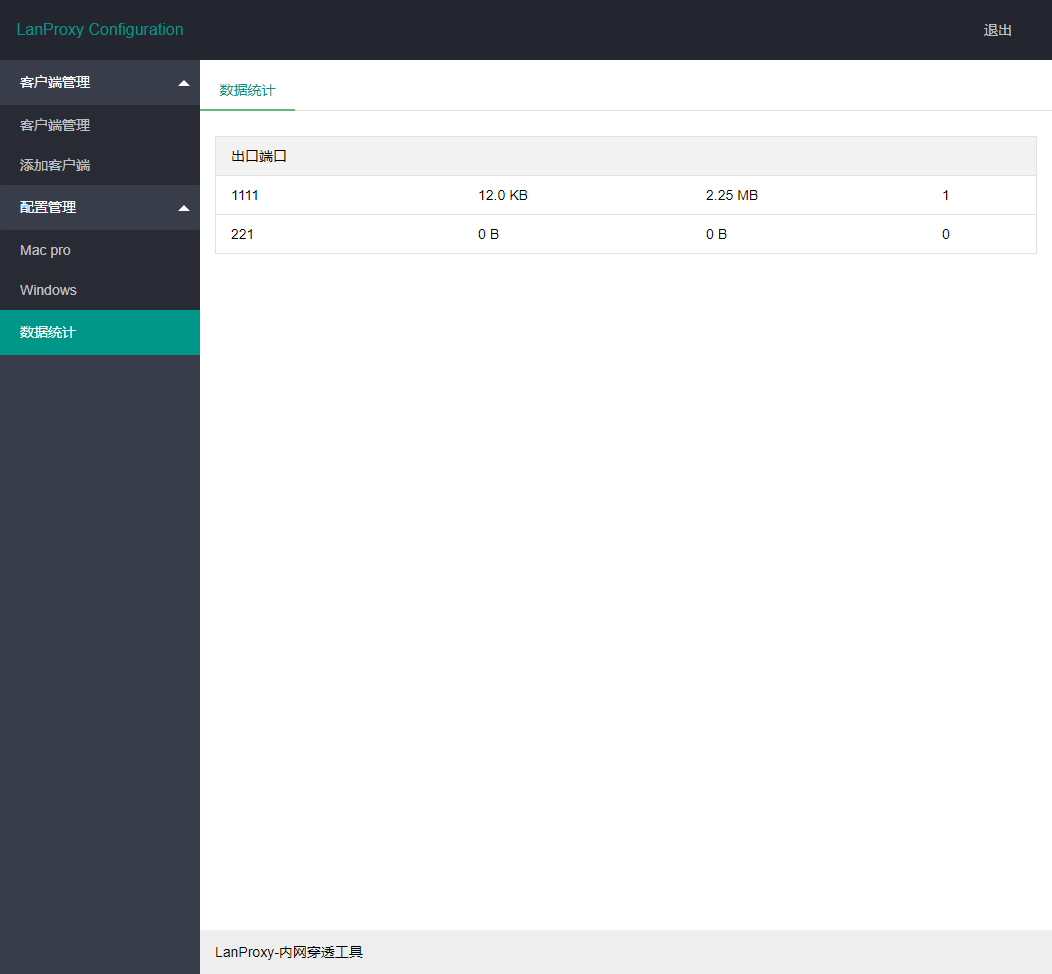
一个server可以支持多个客户端连接 配置数据存放在 ~/.lanproxy/config.json 文件中
Java 客户端配置
Java client的配置文件放置在conf目录中,配置 config.properties
#与在proxy-server配置后台创建客户端时填写的秘钥保持一致;
client.key=
ssl.enable=true
ssl.jksPath=test.jks
ssl.keyStorePassword=123456
#这里填写实际的proxy-server地址;没有服务器默认即可,自己有服务器的更换为自己的proxy-server(IP)地址
server.host=lp.thingsglobal.org
#proxy-server ssl默认端口4993,默认普通端口4900
#ssl.enable=true时这里填写ssl端口,ssl.enable=false时这里填写普通端口
server.port=4993
- 安装java1.7或以上环境
- linux(mac)环境中运行bin目录下的 startup.sh
- windows环境中运行bin目录下的 startup.bat
其他平台客户端
不用java客户端的可以使用下面提供的各个平台的客户端,省去安装java运行环境
源码地址
https://github.com/ffay/lanproxy-go-client
发布包
https://github.com/ffay/lanproxy-go-client/releases
普通端口连接
# mac 64位
nohup ./client_darwin_amd64 -s SERVER_IP -p SERVER_PORT -k CLIENT_KEY &
# linux 64位
nohup ./client_linux_amd64 -s SERVER_IP -p SERVER_PORT -k CLIENT_KEY &
# windows 64 位
./client_windows_amd64.exe -s SERVER_IP -p SERVER_PORT -k CLIENT_KEY
SSL端口连接
# mac 64位
nohup ./client_darwin_amd64 -s SERVER_IP -p SERVER_SSL_PORT -k CLIENT_KEY -ssl true &
# linux 64位
nohup ./client_linux_amd64 -s SERVER_IP -p SERVER_SSL_PORT -k CLIENT_KEY -ssl true &
# windows 64 位
./client_windows_amd64.exe -s SERVER_IP -p SERVER_SSL_PORT -k CLIENT_KEY -ssl true
其他
- 后面是将自己电脑从VPS代理出去测试的一个地址,大家可以访问试试 http://devbook.thingsglobal.org/
- 对于正常网站,80和443端口只有一个,可以和 https://github.com/ffay/proxygateway 这个项目或nginx配合使用,不同域名反向代理到内部其他端口上去,再由其他端口映射到内网即可;对于ssh或远程桌面等可随意选择其他未占用的端口映射到内网